Upravljanje e-poštnih sporočil mestnih dvoran v aplikaciji Microsoft Teams
Ko objavite mestno dvorano v aplikaciji Microsoft Teams, udeleženci samodejno prejmejo e-poštna povabila in snemajo posodobitve iz aplikacije Teams.
Prilagodite e-poštna sporočila ali jih v celoti izklopite iz podrobnosti o dogodku v koledarju aplikacije Teams.
Uredite e-poštna sporočila mestnih dvoran
V aplikaciji Teams so e-poštna sporočila v mestni hiši ustvarjena s predlogo, ki samodejno izpolni podrobnosti iz obrazca za načrtovanje dogodkov.
Ohranite e-poštna sporočila tako, kot so, ali jih prilagodite iz podrobnosti o dogodku v koledarju skupine.
E-poštna povabila
E-poštna povabila v aplikaciji Teams bodo vsebovala pomembne podrobnosti, vključno z imenom dogodka, datumom in uro ter opisom. Prav tako bodo odražale teme, prilagojene vašemu dogodku.
Če želite dodati ali spremeniti podrobnosti, uredite povabila, preden objavite svojo mestno hišo.
Če želite urediti e-poštna povabila v mestni hiši:
-
Odprite koledar v aplikaciji Teams.
-
Odprite obstoječo mestno hišo ali razporedite novo.
-
Izberite E-poštna sporočila.
-
V vrstici Povabilo na dogodek izberite Uredi.
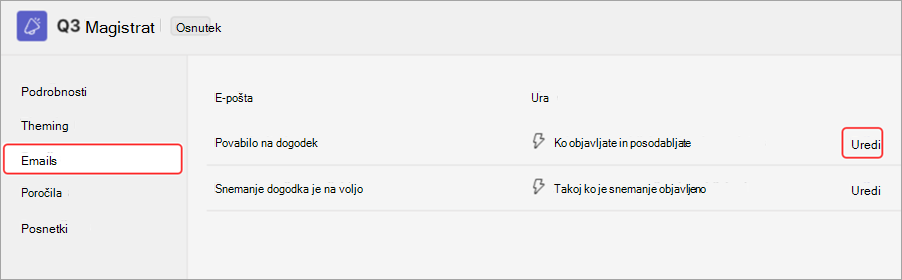
-
Spremenite predlogo e-poštnega sporočila.
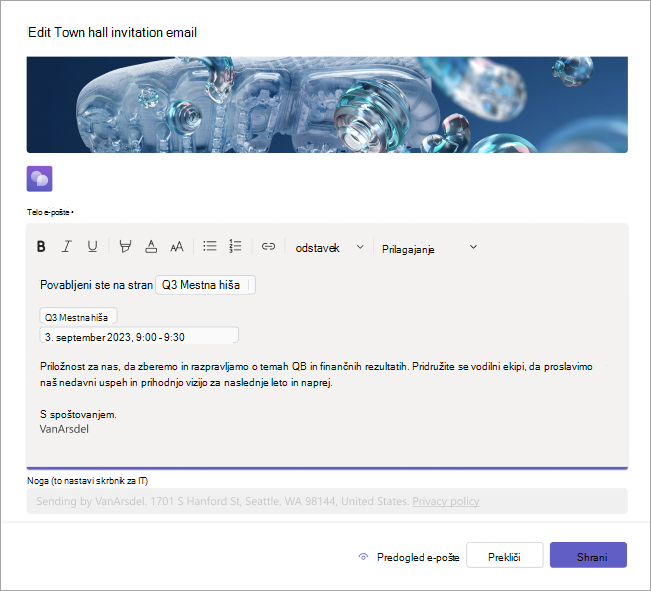
-
Izberite Predogled e-pošte , če si želite ogledati, kako bo e-poštno sporočilo prikazano povabljenem.
Opomba: Predogled e-pošte je lahko videti drugače kot pri nekaterih prejemnikih, odvisno od njihove e-poštne storitve in naprave.
-
Izberite Uredi e-pošto , če želite ohraniti urejanje, Prekliči, če želite zavreči spremembe, ali Shrani , če želite uveljaviti spremembe.
Ko objavite mestno hišo, udeleženci prejmejo e-poštno povabilo.
E-poštna sporočila s snemanjem dogodkov
Ko se dogodek konča, lahko objavite posnetek dogodka za udeležence. Udeleženci bodo samodejno prejeli e-poštno sporočilo z obvestilom, da je snemanje dogodka na voljo.
Dodajte nadaljnje podrobnosti, povezave in še več z urejanjem e-poštnega sporočila s snemanjem dogodka.
Če želite urediti e-poštno sporočilo s snemanjem dogodka:
-
Odprite koledar v aplikaciji Teams.
-
Odprite podrobnosti o mestni hiši.
-
Izberite E-poštna sporočila.
-
V vrstici Snemanje dogodka, ki je na voljo izberite Uredi.
-
Spremenite predlogo e-poštnega sporočila.
-
Izberite Predogled e-pošte , če si želite ogledati, kako bo e-poštno sporočilo prikazano povabljenem.
Opomba: Predogled e-pošte je lahko videti drugače kot pri nekaterih prejemnikih, odvisno od njihove e-poštne storitve in naprave.
-
Izberite Uredi e-pošto , če želite ohraniti urejanje, Prekliči, če želite zavreči spremembe, ali Shrani , če želite uveljaviti spremembe.
Izklop e-poštnih sporočil mestnih dvoran
E-poštna sporočila v mestni hiši so samodejno vklopljena, ko ustvarite mestno hišo. Preden objavite mesto dogodka, jih lahko kadar koli izklopite.
Če želite izklopiti e-pošto mestnih dvoran med načrtovanjem mestnih dvoran:
-
V obrazcu za načrtovanje pojdite v razdelek Podrobnosti > Povabi udeležence.
-
Izklopite preklopni gumb Omogoči e-pošto udeležencev.
-
Izberite Shrani

Če želite izklopiti e-pošto mestnih dvoran za načrtovano mestno hišo:
-
Odprite koledar v aplikaciji Teams.
-
Z desno tipko miške kliknite mestno hišo in izberite Upravljanje dogodkov

-
Pojdite na Podrobnosti > Povabite udeležence.
-
Izklopite preklopni gumb Omogoči e-pošto udeležencev.
-
Izberite Shrani

Pomembno:
-
Če spremenite to nastavitev, izklopite vsa e-poštna sporočila mestnih dvoran, vključno z e-poštnimi povabili.
-
To nastavitev lahko spremenite le pred objavi mesta dogodka.










